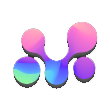想在elser ai comics制作ai生成漫画只需四步:注册账号并进入创作界面;输入详细剧情描述生成画面;调整布局与添加对话气泡;导出与分享作品。首先访问官网注册账号并登录,选择“新建项目”或使用模板开始创作;接着添加分镜并输入具体场景描述,如风格、背景和细节关键词,点击生成图像并可反复优化;随后拖动调整分镜位置,添加角色台词与对话气泡,并可修改描述词重新生成画面;最后点击“导出”按钮,选择pdf、png或在线链接格式进行分享或保存,整个过程关键在于精准描述、多次尝试与合理排版。
☞☞☞AI 智能聊天, 问答助手, AI 智能搜索, 免费无限量使用 DeepSeek R1 模型☜☜☜

想在Elser AI Comics里做出属于自己的AI生成漫画?其实没那么复杂,只要你熟悉流程,几步就能搞定。这个平台主打用AI帮你画漫画,输入文字描述就能出图,还能自动排版分镜,适合新手快速上手。

1. 注册账号并进入创作界面
打开Elser AI Comics官网后,先注册一个账号。目前支持邮箱注册或通过Google、Apple等第三方登录。登录之后会跳转到主界面,点击“新建项目”或者“开始创作”,就能进入漫画编辑器。

这时候你会看到几个选项:你可以选择从空白项目开始,也可以使用模板来练手。如果你是第一次尝试,建议选个模板看看结构是怎么样的,比如“超级英雄入门”或者“浪漫日常”这种风格鲜明的示例。
2. 输入剧情描述,让AI生成画面
创建项目后,接下来就是添加分镜。点击“添加页面”或“添加分格”,然后你会看到一个文本框,用来输入你想生成的画面内容。
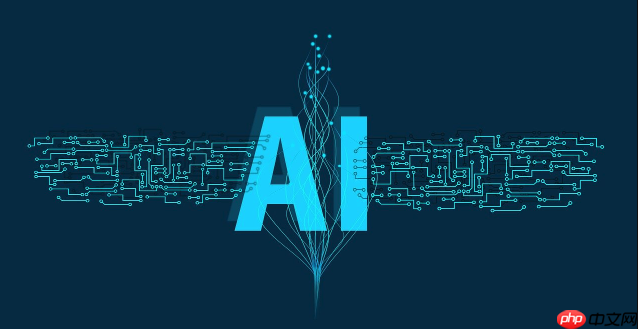
举个例子,如果你想画一个主角站在城市高楼边缘的场景,可以写:
“A lone hero stands on the edge of a skyscraper at night, city lights in the background, dramatic lighting, cinematic style.”
输入完描述后,点击“生成图像”按钮,系统就会调用AI模型来生成图片。这个过程可能需要几秒钟,结果出来后你可以选择是否保留、重新生成,或者调整描述词再试一次。
小贴士:
- 描述越详细,生成效果越好
- 可以加入关键词指定风格,比如“cartoon style”、“manga”、“realistic”等
- 如果对某张图不满意,别急着删,改几个词再试一次也许就满意了
3. 调整布局和对话气泡
生成好图片后,下一步就是排版。Elser AI Comics提供了一个可视化的编辑界面,你可以拖动分格位置、调整大小,甚至添加多个分镜在同一页面上。
你还可以在每个分镜里添加角色名字、台词和对话气泡。点击分镜,选择“添加气泡”,然后输入角色说的话,系统会自动识别位置并显示出来。
如果你希望角色表情或动作有变化,也可以修改对应的描述词,重新生成该分镜的画面。
4. 导出与分享你的作品
完成所有页面编辑后,就可以导出你的漫画了。点击右上角的“导出”按钮,可以选择导出为PDF、PNG图片或在线链接分享。
导出格式建议:
- 想打印或上传到平台发布 → 选PDF
- 想发社交媒体 → 选PNG,按页保存
- 想直接分享给朋友看 → 用在线链接,方便又快捷
导出完成后,你还可以将作品保存到本地,或者继续编辑优化。
基本上就这些操作。整个流程不算难,关键是在描述上下点功夫,把你要的画面讲清楚,AI才能更好地理解并呈现。不复杂但容易忽略的是:多试几次、善用关键词、合理排版,这样出来的作品才会更像真正的漫画。